▼オススメ商品の紹介です。どうぞ、ご来店ください。↓
リンク▲オススメ商品の紹介・・家電/ファッション/母の日/トラベル(楽天am_shop_416a_F2)↓
リンク▲オススメ商品の紹介・・家電/ホーム/ヘルス/飲料(アマゾンam_shop_416a_F2)↓
↓
▼0917A▼ ↓
↓
↓
パワポ◆表の作成(1)プレゼン↓
↓
表の作成(1)/PowerPoint2007↓
●今回は、【パワーポイント2007】(パワポ2007/PowerPoint2007)の表の作成や修正の方法を簡単に投稿画像に、まとめてみました。画像はクリックすれば拡大表示されるので、右クリックで保存すればいつでも閲覧できます。皆さんのお役に立てれば幸いです。↓
↓
画像(1)Ra▼クリックで画像の拡大ができます。↓
↓
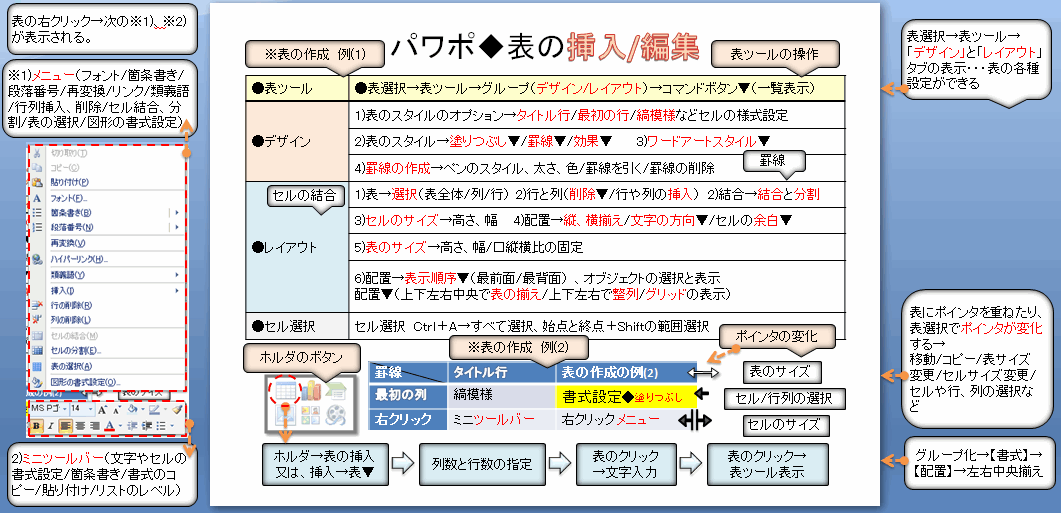
↓
●表選択→表ツール→グループ「デザイン」と「レイアウト」 タブの表示・・・表の各種設定ができます。(コマンドボタンの▼は、プルダウン一覧表示ができます。)↓
↓
●「デザイン」では、次のような操作ができます。↓
1)表のスタイルのオプション→タイトル行/最初の行/縞模様などセルの様式設定↓
2)表のスタイル→塗りつぶし▼/罫線▼/効果▼↓
3)ワードアートスタイル▼↓
4)罫線の作成→ペンのスタイル、太さ、色/罫線を引く/罫線の削除↓
↓
●「レイアウト」では、次のような操作ができます。↓
1)表→選択(表全体/列/行)↓
2)行と列(削除▼/行や列の挿入) 2)結合→結合と分割↓
3)セルのサイズ→高さ、幅↓
4)配置→縦、横揃え/文字の方向▼/セルの余白▼↓
5)表のサイズ→高さ、幅/□縦横比の固定↓
6)配置→表示順序▼(最前面/最背面) 、オブジェクトの選択と表示↓
7)配置▼(上下左右中央で表の揃え/上下左右で整列/グリッドの表示)↓
↓
表の右クリック→次の※1)、※2)が表示されます。↓
※1)メニュー(フォント/箇条書き/段落番号/再変換/ハイパーリンク/類義語/行列挿入、削除/セル結合、分割/表の選択/図形の書式設定などの操作ができます。)↓
※2)ミニツールバー(文字やセルの書式設定/箇条書き/書式のコピー/貼り付け/リストのレベルなどの操作ができます。)↓
↓
●表にポインタを重ねたり、表選択でポインタが変化します。→ポインタの形によって移動/コピー/表サイズ変更/セルサイズ変更/セルや行、列の選択などができます。↓
↓
●画像下部の系統図は、四角形に文字入力したものをグループ化→【書式】→【配置】→「左右中央揃え」で、図形を単一図形としてページの中央に配置しました。SmartArtを利用することもできますが、四角形の↓
↓
●次の関連ブログ記事も参考にしてください。↓
リンク▲記事カテゴリ「PowerPoint2007」・・・Livedoorブログ「星空の散歩道」より↓
↓
▲0717A▲↓
リンク▲オススメ商品の紹介・・家電/ファッション/母の日/トラベル(楽天am_shop_416a_F2)↓
リンク▲オススメ商品の紹介・・家電/ホーム/ヘルス/飲料(アマゾンam_shop_416a_F2)↓
↓
▼0917A▼
 ↓
↓↓
パワポ◆表の作成(1)プレゼン↓
↓
表の作成(1)/PowerPoint2007↓
●今回は、【パワーポイント2007】(パワポ2007/PowerPoint2007)の表の作成や修正の方法を簡単に投稿画像に、まとめてみました。画像はクリックすれば拡大表示されるので、右クリックで保存すればいつでも閲覧できます。皆さんのお役に立てれば幸いです。↓
↓
画像(1)Ra▼クリックで画像の拡大ができます。↓
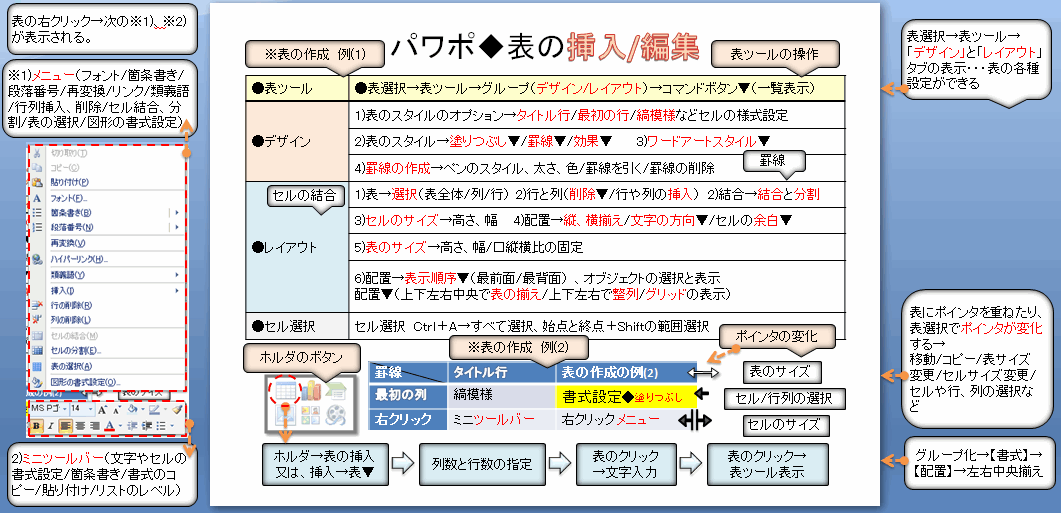
↓
●表選択→表ツール→グループ「デザイン」と「レイアウト」 タブの表示・・・表の各種設定ができます。(コマンドボタンの▼は、プルダウン一覧表示ができます。)↓
↓
●「デザイン」では、次のような操作ができます。↓
1)表のスタイルのオプション→タイトル行/最初の行/縞模様などセルの様式設定↓
2)表のスタイル→塗りつぶし▼/罫線▼/効果▼↓
3)ワードアートスタイル▼↓
4)罫線の作成→ペンのスタイル、太さ、色/罫線を引く/罫線の削除↓
↓
●「レイアウト」では、次のような操作ができます。↓
1)表→選択(表全体/列/行)↓
2)行と列(削除▼/行や列の挿入) 2)結合→結合と分割↓
3)セルのサイズ→高さ、幅↓
4)配置→縦、横揃え/文字の方向▼/セルの余白▼↓
5)表のサイズ→高さ、幅/□縦横比の固定↓
6)配置→表示順序▼(最前面/最背面) 、オブジェクトの選択と表示↓
7)配置▼(上下左右中央で表の揃え/上下左右で整列/グリッドの表示)↓
↓
表の右クリック→次の※1)、※2)が表示されます。↓
※1)メニュー(フォント/箇条書き/段落番号/再変換/ハイパーリンク/類義語/行列挿入、削除/セル結合、分割/表の選択/図形の書式設定などの操作ができます。)↓
※2)ミニツールバー(文字やセルの書式設定/箇条書き/書式のコピー/貼り付け/リストのレベルなどの操作ができます。)↓
↓
●表にポインタを重ねたり、表選択でポインタが変化します。→ポインタの形によって移動/コピー/表サイズ変更/セルサイズ変更/セルや行、列の選択などができます。↓
↓
●画像下部の系統図は、四角形に文字入力したものをグループ化→【書式】→【配置】→「左右中央揃え」で、図形を単一図形としてページの中央に配置しました。SmartArtを利用することもできますが、四角形の↓
↓
●次の関連ブログ記事も参考にしてください。↓
リンク▲記事カテゴリ「PowerPoint2007」・・・Livedoorブログ「星空の散歩道」より↓
↓
▲0717A▲↓















※コメント投稿者のブログIDはブログ作成者のみに通知されます